首先从http://www.dotnetnuke.com上下载最新的DNN安装包,虽然DNN有收费版本的专业版,这只是DNN的一种运营手段,专业版只是提供了完善的技术支持服务,以及对应开发的更加优秀的各种插件,我们也不希望任何一款优秀的软件因为商业的原因而没落,只希望他们能够越来越优秀,并且DNN所有核心的功能都包含在社区版当中。
安装DNN没有特别困难的地方,注意保证IIS账户程序所在目录和子目录拥有读写的权限,数据库需要预先创建好空白数据库,按照提示一步一步进行直到提示站点创建完毕,我们的准备工作就做好了,安装完成的站点页面如下:
装完一个站点之后,我们首先要关注的是这个皮肤怎么更改,不可能所有站点都是这个样子的吧,假设我看中了一款WordPress的主题,我们试试看能不能转成DNN的皮肤,这也是我的第一次尝试,不知道能不能成功,姑且试试看吧。
1. 将WP的主题文件拷贝到/Portals/_default/Skins/目录下,文件夹名称就起自己想要的名字吧,然后点击菜单Admin > Skins查看一下:
可以看到Skins下拉列表里出现了我们的新加皮肤,不过现在还没有任何皮肤文件;
2. 我们更改index.php为index.ascx,转换成用户控件,并且添加上相应的皮肤头,然后把所有的php标签剔除掉,再在合适的地方加上ID为ContentPane的DIV:
3. 好了,到Admin > Skins里应用一下这个皮肤:
看看效果吧,
修改一个皮肤就是简单,难道不是吗?好吧,我承认这个黑乎乎的一片很难看,但是,我们还是成功了。
另外就是DNN很方便的创建页面以及在页面中应用不同的模块内容,这一块我就不截图了,免得大家说我是图片党,当然,以后大家还是会说我是代码党,先躲一时吧。
当我们以管理员的权限登录进入系统时,在页面中就会出现功能区,在功能区中我们可以很方便的创建一个页面,并且选择一些模块加入到页面指定的内容区中,比如ContentPane.
熟悉了这些操作,我想制作一个简单的站点已经不在大家的话下了。好吧,我又不得不承认又在说大话了。尽管如此,我还是要坚定的认为DNN使用起来很便捷,只要我们熟悉了其中的方法。
那接下来我想向大家介绍介绍DNN提供一些基础模块和功能,请关注DNN之路-DNN的一砖一瓦。
本文著作权归文章作者钟玉涵所有,任何转载请先联系作者,否则作者将保留诉诸法律的权力。


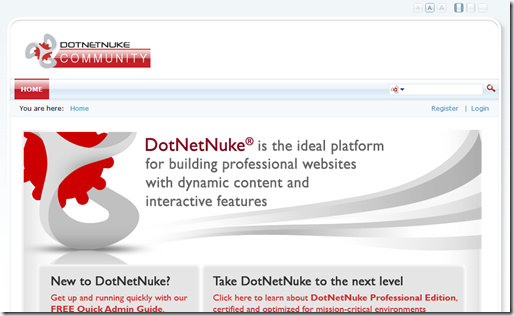
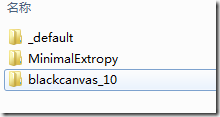
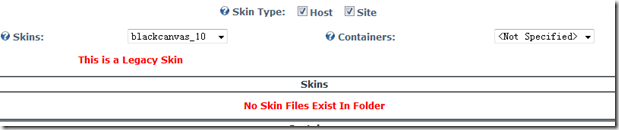

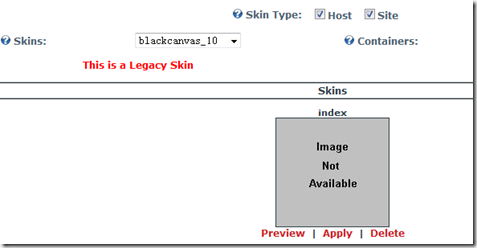



 浙公网安备 33010602011771号
浙公网安备 33010602011771号